Sisukord
Sellest õpetusest leiad üksikasjalikud juhised selle kohta, kuidas teha varukoopia salvestatud andmetest (pildid, muusika, videod, kontaktid, kalender, seaded jne) oma Android nutitelefonist või tahvelarvutist, et hoida oma asju turvaliselt, isegi kui kaotad oma seadme või tahad seadet tehaseseadetele lähtestada.

Androidi telefoni või tahvelarvuti sisu varundamine on kohustuslik tegevus (kui sisu on teile oluline... ja ma olen kindel, et on), sest tänapäeval kasutab enamik meist oma Android-seadet iga päev, mitte ainult suhtlemiseks, vaid ka kohtumiste haldamiseks (kalender), e-kirjade lugemiseks/kirjutamiseks või fotode ja videote tegemiseks kõigest, mida peame oluliseks.
Kuidas varundada oma Androidi seadme sisu.
See õpetus on jagatud neljaks (4) osaks koos üksikasjalike juhistega, kuidas varundada erinevat tüüpi sisu, mis on salvestatud teie Android-seadmesse (nutitelefoni või tahvelarvutisse): *
Osa 1. Androidi kontaktide, kalendri, Gmaili jne. varundamine.Osa 2. Androidi seadete varundamine.Osa 3. Androidi fotode, muusika ja videote varundamine.Osa 4. Androidi tekstisõnumite/SMS sõnumite varundamine.
* Oluline: Enne kui jätkate selle õpetuse juhiste järgimist, veenduge, et teil on juba olemas Google'i (Gmaili) konto ja te olete selle konto oma Android-seadmes seadistanud (lisanud).
Osa 1. Androidi kontaktide, kalendri, Gmaili jne varundamine (sünkroonimine).
Kui soovite varundada kontakte, kalendrit või Gmaili, siis sünkroonige oma Android-seade oma Google'i kontoga. Selleks:
1. Androidi seadmes (pärast Google'i konto lisamist) koputage valikut Seadistused.
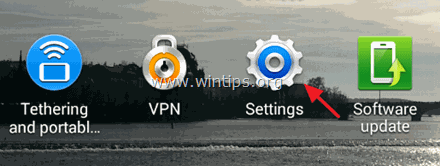
2. Koputage, et avada Kontod menüü.
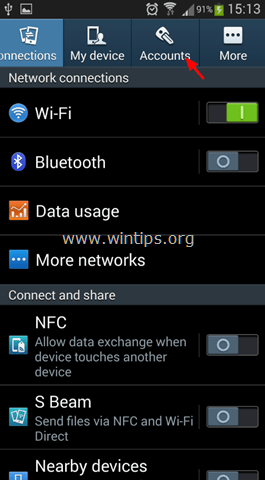
3. Valige telefoni lisatud Google'i konto.
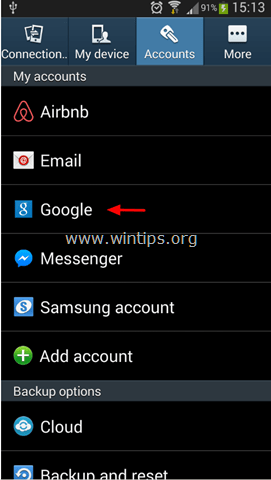
4. Märkige (valige), et sünkroonida kogu olemasolev teave ja seejärel puudutage valikut Sünkroniseeri nüüd nuppu, et kohe sünkroonida oma kontaktid, kalender, Gmail jne. oma Google'i kontoga. *
* Info: Kui sünkroonite oma Android mobiiltelefoni oma Google'i kontoga, siis sünkroonite ka kõik oma kontaktid, kalendri ja Google'i posti telefonist selle kontoga ja vastupidi. Seega kui avate oma Google'i konto mis tahes arvutist või mobiilseadmest ja navigeerite näiteks Google'i kontaktide lehele, siis leiate, et kõik teie Android telefoni kontaktid on samuti võrgus salvestatud. Samuti, kui teete muudatusi telefonis.seadmes või teie Google'i kontol, kohaldatakse muudatust mõlemas kohas (seade ja Google'i konto), kui olete ühendatud internetti.
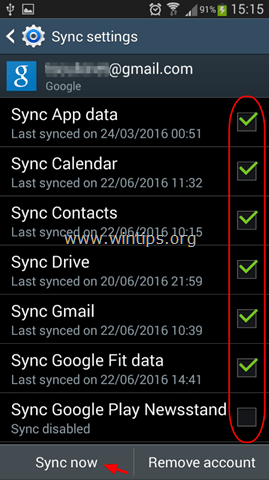
Osa 2. Androidi seadete varundamine.
Kui soovite varundada Androidi seadeid (Wi-Fi paroolid, järjehoidjad, rakenduste seaded jne):
1. Avatud Android Seaded -> Kontod.
2. Veebilehel Varundamise võimalused sektsioonis, koputage Varundamine ja lähtestamine .
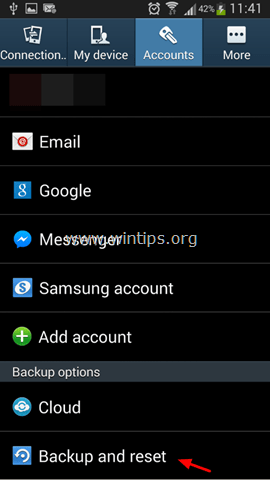
3. Veebilehel Varundamine ja taastamine sektsioonis valige Minu andmete varundamine märkeruut. *
Märkused:
1. Kui soovite rakenduse uuesti installimisel automaatselt taastada varundatud seaded, valige Automaatne taastamine ruutu ka.
2. Veenduge, et olete lisanud varukonto aadressil Varukonto seaded. Varukonto lisamiseks puudutage valikut Varukoopia konto ja seejärel lisage oma Google'i konto.
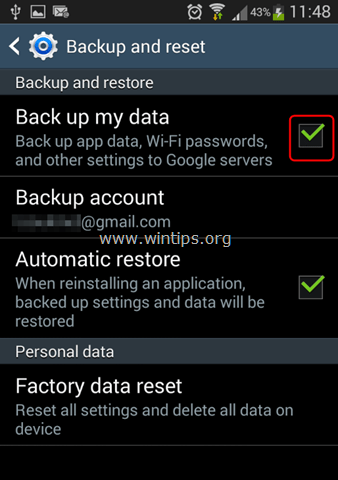
Osa 3. Androidi fotode, muusika ja videote varundamine.
Androidi seadme fotode, muusika ja videote varundamiseks on teil järgmised võimalused:
- Käsitsi varundamine Käsitsi kopeeri/liida (üle) kõik failid oma android-seadmest arvutisse.Automaatne varundamine: Kasutage varundusrakendust, et sünkroonida oma android-seade pilvega. Selles õpetuses kasutan ma Google Photos rakendust, mida pakutakse tasuta ja mis võimaldab salvestada kuni 15 GB andmeid Google'i serveritesse.
Meetod 1. Androidi käsitsi varundamine.
Esimene meetod oma Androidi andmete varundamiseks on oma seadme sisu (Fotod, Video, Muusika jne) käsitsi üle kanda (kopeerimine ja kleepimine), ühendades seadme arvutiga (PC või MAC). Soovitan seda meetodit, sest see on "selgem" viis oma andmete varundamiseks. Selle meetodi ainus puudus on see, et peate seda ülesannet sageli tegema, et hoida oma varundust ajakohasena.Androidi andmete käsitsi varundamine:
1. Ühendage oma Android-seade USB-kaabli abil arvutiga.
2. Teie Android-seadmes:
a. Puudutus & maha tõmmata teaberibal.
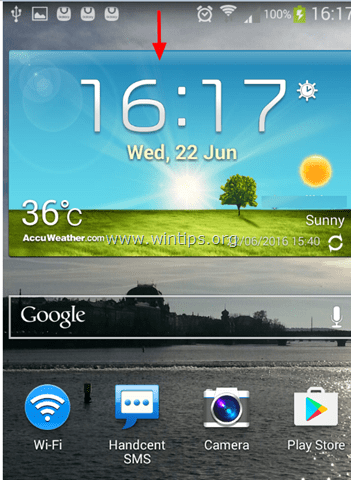
b. Puudutage valikut Ühendatud meediaseadmena .
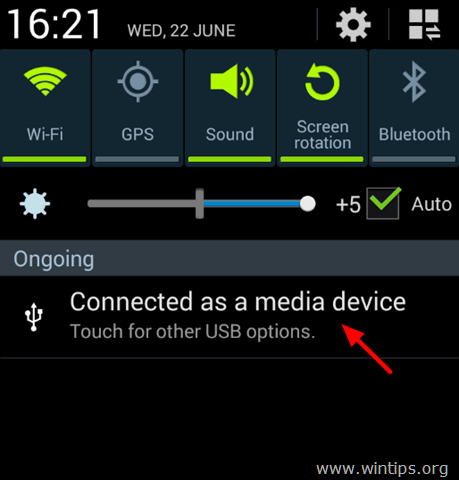
c. Valige Meediaseade (MTP) märkeruut.
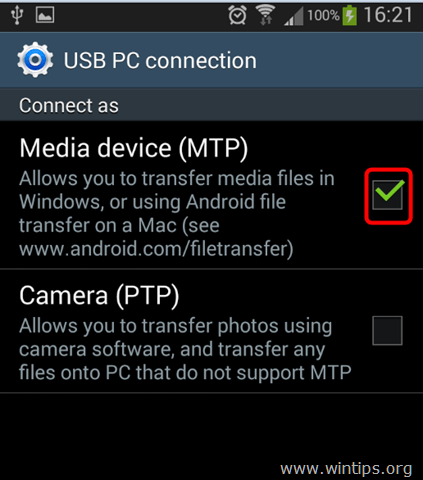
3. Teie arvutis: avage Windows Explorer ja te näete:
a. Uus ketas, millel on teie Android-seadme (mudeli) nimi (nt "GT-I9300"), &
b. Uus "eemaldatav ketas", kui olete seadmesse paigaldanud SD-kaardi.
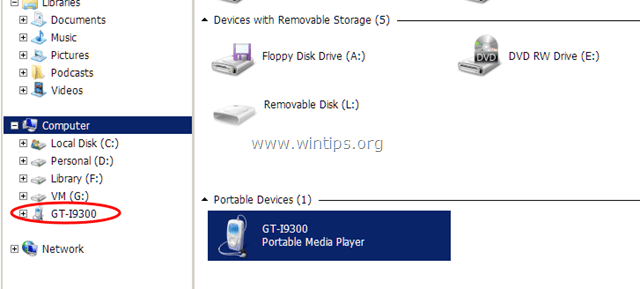
4. Looge arvutis uus kaust (nt kausta "Documents" alla) ja andke sellele (uuele kaustale) nimi, mida te tunnete (nt Android_Backup_11092015). Kui teil on SD-kaart, looge samuti uus kaust ja andke sellele samamoodi nimi (nt SD_Backup_11092015).
5. Seejärel uurige oma seadme (ja SD-kaardi) sisu ja seejärel kopeerige/liige (varukoopia) uude loodud kausta(desse) arvutis:
a. Järgmised kaustad oma Android-seadmest:
- DCIM -> Kaamera, foto ja video. Muusika. Pildid -> Ekraanipildid Dokumendid Allalaadimine
b. Kõik failid seadme SD-kaardilt.
Oluline: ÄRGE unustage oma Androidi andmetest sageli varukoopiaid teha, et teie failid oleksid ajakohased.
Meetod 2. Androidi automaatne varundamine.
Teine meetod Androidi seadme andmete varundamiseks on kasutada rakendust Google Fotod. Rakenduse Google Fotod abil toimub varundamine automaatselt, kui teie telefonil on internetiühendus (on ühendatud internetti).
Androidi andmete automaatne varundamine Google Fotodega:
Samm 1. Laadige oma seadmesse Google Photos App.
1. Avatud Google Play Store .
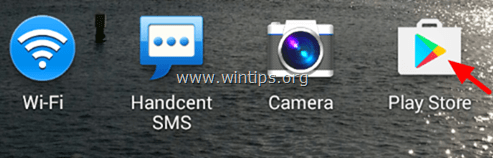
2. Sisestage otsinguväljale 'google photos' ja seejärel koputage aadressil Google Fotod app tulemustest.
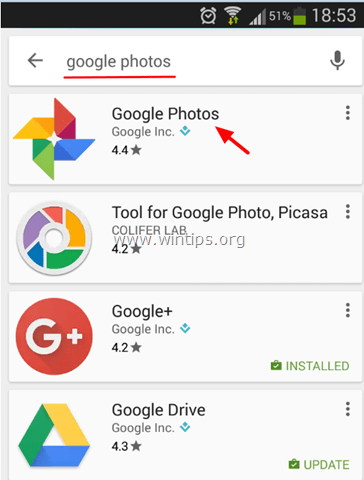
3. Tap Paigaldage paigaldada Google Fotod oma seadmesse.
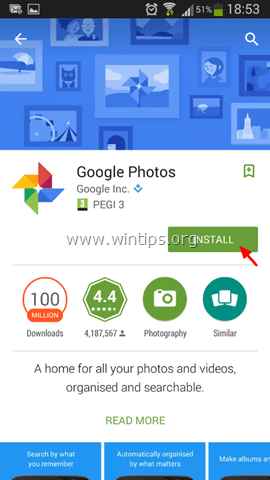
4. Loe hoolikalt, mida rakendus vajab juurdepääsu ja kui oled nõus, klõpsa Aktsepteeri .
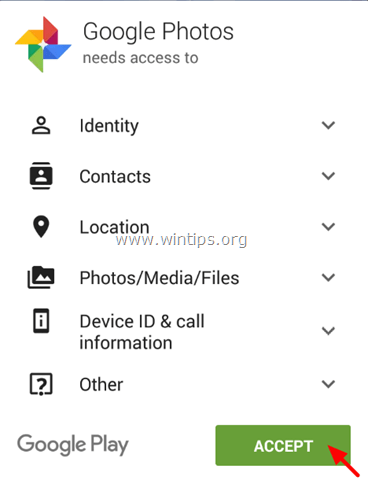
5. Oodake, kuni paigaldus on lõpetatud.
Samm 2. Määrake Google'i fotode varundussätted.
1. Käivitage oma seadmes rakendus Google Fotod.
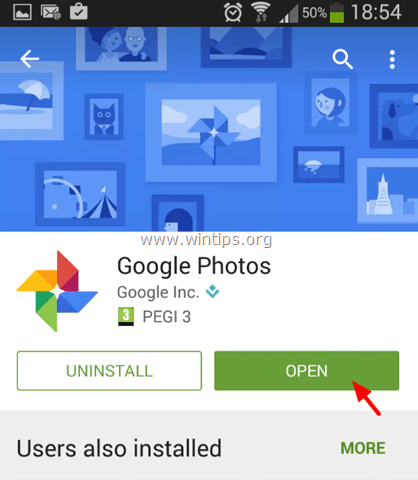
2. Veenduge, et Varundamine ja sünkroonimine seade on ON ja koputage Valmis .
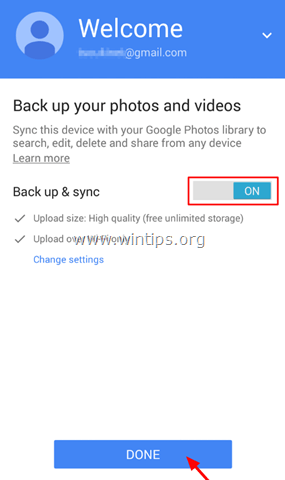
3. Puudutage vasakul üleval Menüü  .
.
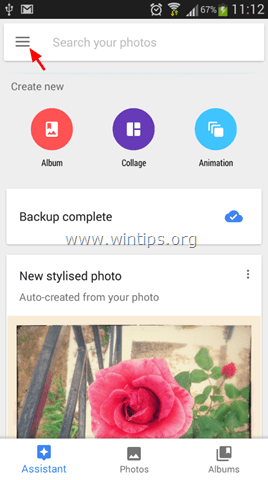
4. Tap Seadistused.
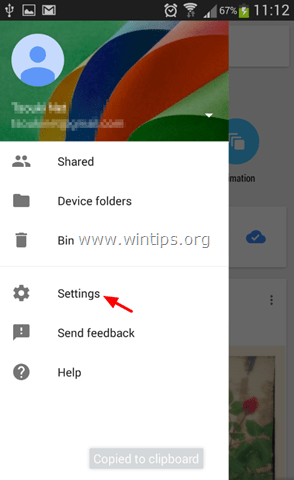
5. Tap Varundamine ja sünkroonimine
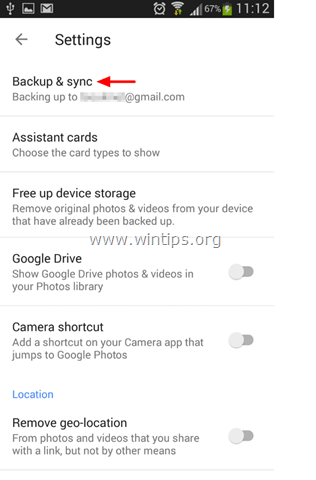
6. Tap Seadme kaustade varundamine .
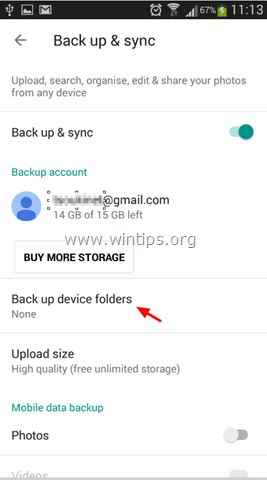
7. Nüüd valige, milliseid muid kaustu oma seadmest soovite sünkroonida (varundada) Google Fotode salvestusruumi, liigutades liugurit kohale ON . *
Märkus: vaikimisi varundatakse kaamera kaust automaatselt.
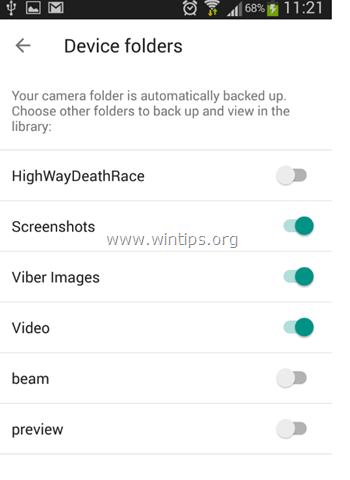
8. (Valikuline) Kui olete oma kaustade valiku lõpetanud, koputage vasakule noolt.  ,et minna tagasi peamiste seadete "Varundamine ja sünkroonimine" valikute juurde. Siin saate määrata järgmised seaded:
,et minna tagasi peamiste seadete "Varundamine ja sünkroonimine" valikute juurde. Siin saate määrata järgmised seaded:
A. Alla Mobiilsed andmed lõik: Määrake, kas soovite, et varundamistoiming (sünkroniseerimine) toimuks ka siis, kui olete mobiilsidevõrgu kaudu internetti ühendatud *.
Märkus: Vaikimisi toimub varundamine AINULT siis, kui teie Android-seade on WiFi-võrgu kaudu internetti ühendatud.
B. Alla Millal varundada jagu: Saate lubada varukoopia toimingut mobiiltelefoni laadimise korral (ainult) ja rändluse ajal.
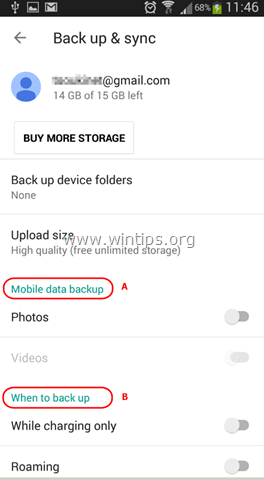
9. Pärast varundussätete määramist oodake, kuni valitud kaustad sünkroonitakse teie seotud Google'i kontoga.
10. Lõpuks saate oma sünkroonitud materjalidele juurdepääsu mis tahes arvutist ja veebibrauserist, logides sisse sama Google'i kontoga, mis on teie seadmes, aadressil photos.google.com.
Osa 4. Androidi tekstisõnumite/SMS-sõnumite varundamine.
Kui soovite oma Android-seadme SMS-sõnumeid varundada, vajate kolmanda osapoole rakendust, nagu näiteks SMS Backup+ app . Üksikasjaliku juhendi SMS Backup+ rakenduse kasutamise kohta, et varundada oma Android tekstisõnumeid/SMS-sõnumeid oma Google'i kontole, leiate siit: Kuidas edastada (varundada/taastada) Android SMS-sõnumeid Android-telefonilt/ Android-telefonile.
Sa oled valmis! Anna mulle teada, kas see juhend aitas sind, jättes kommentaari oma kogemustest. Palun meeldi ja jaga seda juhendit, et aidata teisi.

Andy Davis
Süsteemiadministraatori ajaveeb Windowsi kohta




